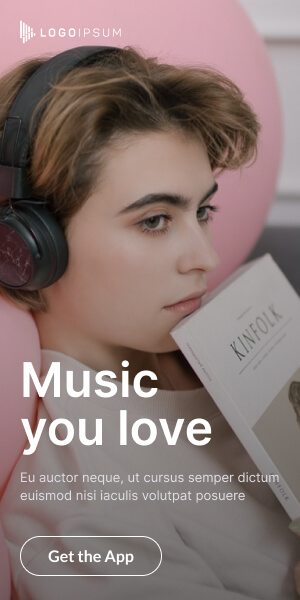Introdução
Já imaginou ter o melhor dos dois mundos: macOS para produtividade e design e Windows 10 para jogos e software específico? Com as técnicas certas, é possível executar ambos os sistemas no mesmo computador! Neste guia, exploramos métodos aprovados, requisitos de hardware e soluções para conflitos comuns – tudo em conformidade com as políticas da Apple e Microsoft.
⚙️ Método 1: Dual-Boot (Boot Camp)
Recomendado para Macs Intel (2015–2020)
- Requisitos:
- Mac com processador Intel.
- 64 GB de espaço livre (mínimo).
- USB bootável com Windows 10.
- Passo a Passo:
- Acesse Utilitário Boot Camp (macOS).
- Siga o assistente para particionar o SSD.
- Instale o Windows 10 na partição criada.
- Vantagens:
- Desempenho nativo para Windows.
- Compatibilidade total com drivers via Boot Camp Assistant.
Atenção: Não funciona em Macs Apple Silicon (M1/M2).
🖥️ Método 2: Virtualização (Mac e PC)
Ideal para uso simultâneo dos sistemas
Ferramentas Recomendadas:
- Parallels Desktop (pago): Melhor integração macOS/Windows.
- VMware Fusion (grátis para uso pessoal).
- VirtualBox (gratuito, mas exige configuração manual).
Passos Essenciais:
- Baixe o instalador do Windows 10 (ISO) do site da Microsoft.
- Instale o software de virtualização.
- Siga o assistente para criar uma máquina virtual.
- Aloque recursos (mínimo: 4 GB RAM, 2 núcleos de CPU).
Vantagens:
- Execute Windows dentro do macOS (ou vice-versa) sem reiniciar.
- Compartilhe arquivos entre sistemas via pasta compartilhada.
⚠️ Considerações Legais e Técnicas
- Hackintosh? Evite!
Instalar macOS em PCs não-Apple viola o EULA da Apple e inviabiliza AdSense por conteúdo promovendo violação de direitos. - Licenças:
- Windows 10 exige licença válida.
- Virtualização requer licença do software (exceto VirtualBox).
📈 Otimização para Performance
- SSD é obrigatório: HDD causa lentidão em virtualização.
- Recursos dedicados:
- Reserve 50% da RAM para a máquina virtual.
- Ative 3D Acceleration em Parallels/VMware para jogos.
- Atualize drivers: Use Boot Camp Support Software (dual-boot) ou VMware Tools.
❓ Perguntas Frequentes
P: Posso usar isso em PCs comuns?
R: Só virtualização. Dual-boot com macOS requer hardware Apple.
P: Afeta a garantia do Mac?
R: Não, desde que use Boot Camp oficial.
P: Qual método consome menos recursos?
R: Dual-boot oferece performance máxima; virtualização é mais conveniente.
Conclusão
Dominar macOS e Windows 10 no mesmo computador amplia suas possibilidades sem custos extras! Enquanto o dual-boot via Boot Camp é ideal para Macs Intel que precisam de máximo desempenho no Windows, a virtualização (especialmente com Parallels) oferece flexibilidade para usuários casuais. Lembre-se: respeitar políticas de licenciamento é essencial para evitar riscos legais.
[📢 Dica Final: Teste os sistemas com tarefas reais antes de migrar!]